Om du ofta byter låsskärmbakgrund på Windows 8 eller RT, kommer du förmodligen att älska att spendera tid på att anpassa den ytterligare. Låsskärm är en ny funktion i Microsofts senaste operativsystem som visar upp din favoritbild när din Windows 8 PC eller Windows RT tablettskärm är låst. Låsskärmen gör dock mer än bara att visa bakgrundsbilden och är hem för några små widgets som Wi-Fi-signal, batteri, e-postmeddelanden och en klocka med datumvisning, utöver tid. Windows erbjuder emellertid inget sätt att anpassa klockwidget, vilket gör att du sitter fast med aktiedatum och tidsformat. Tack vare Vishal på AskVG kan du nu anpassa klockwidgets tid och datumformat och språk genom att ändra en registernyckel.
Skärmdumpen nedan visar klockanwidget för Windows 8 Lock Screen som det ser ut som standard. Om du inte är nöjd med den här standardkonfigurationen, följ bara vår steg-för-steg-tutorial för att anpassa den enligt din önskan.

Öppna Start-skärmen, skriv 'regedit' (utan citattecken) och klicka på eller tryck på 'regedit' -kakel som visas i resultaten.
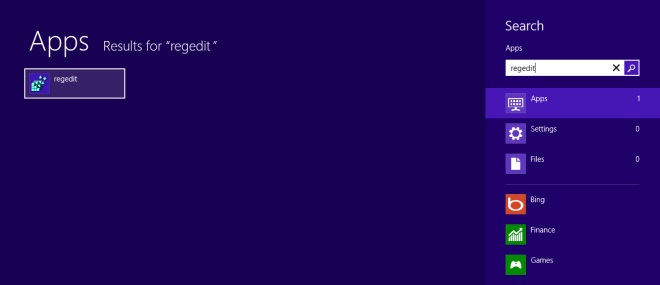
Registerredigeraren öppnas i skrivbordsläge. Gå nu till följande nyckel:
HKEY_LOCAL_MACHINESOFTWAREMicrosoftWindowsCurrentVersionSystemProtectedUserData
Nyckeln 'SystemProtectedUserData' innehåller ytterligare två nycklar med namnet "S-1-5-21-XXXX-XXX-XXX". Gå till: den första av de två nycklar som ser ut på samma sätt:
S-1-5-21-XXXX-XXX-XXXAnyoneReadLocaleInfo
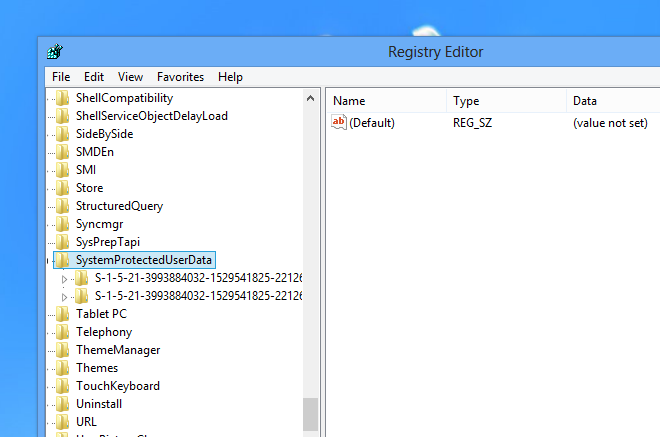
Du måste först ta ägande av LocalInfo innangör några ändringar. Om du redan har ägandet kan du hoppa över det här steget, men om inte, högerklicka eller tryck länge på LocalInfo och klicka på eller tryck på "Behörigheter" i snabbmenyn.
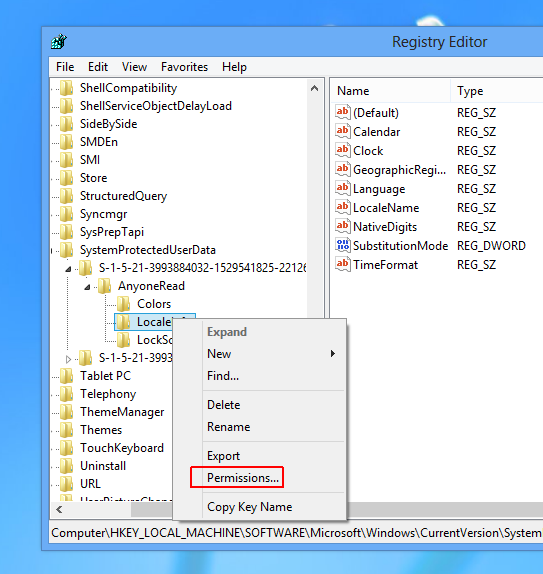
Under fönstret Behörigheter aktiverar du kryssrutan Tillåt bredvid "Full kontroll" och trycker på OK för att tillämpa dina ändringar.
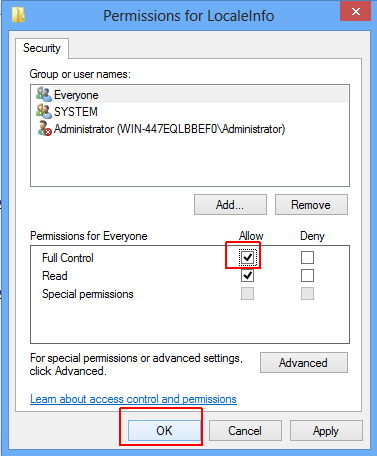
LocalInfo-nyckeln innehåller en lista över objekt ihöger ruta, var och en har ett strängvärde. Dessa värden är associerade med olika aspekter av klockwidget. De markerade objekten i skärmdumpen nedan, dvs. språk, språknamn och TimeFormat är de som vi behöver ändra. De två tidigare objekten (språk och språknamn) tillåter dig att ändra språket för dagen och datumvisningen genom att ändra strängen. Du kan till exempel ersätta standardspråkkoden (sv-USA som på engelska) till fr-FR för franska. På samma sätt om du skriver de-DE eller ru-RU kan du ändra språkkoden till tyska respektive ryska. Så länge du anger rätt kod kommer ändringarna att tillämpas automatiskt.
TimeFormat låter dig ändra klockans tidsformat. Om du vill ändra 12-timmars standardformat till 24-timmarsformat, byt helt enkelt ut 'h: mm tt' med 'H: mm: tt'.
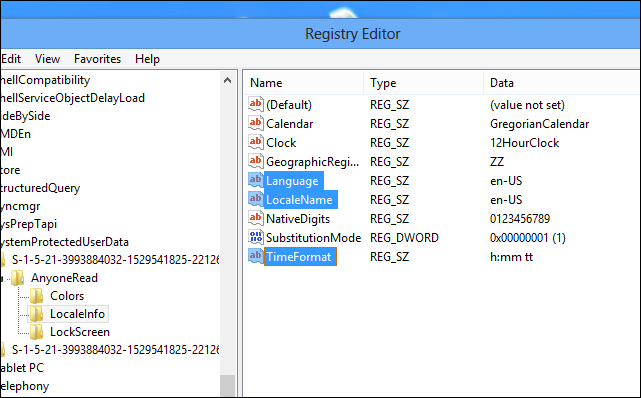
Ändringar tillämpas i realtid. Här är ett exempel på Lock Screen-klockan i 24-timmars klockformat, med datumet på franska.
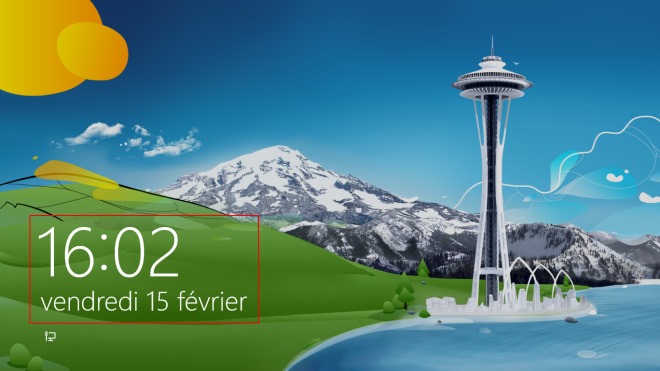
Den här justeringen borde ge dig lite mer kontroll på din Windows 8 eller RT Lock Screen. Njut av!
[via AskVG]













kommentarer